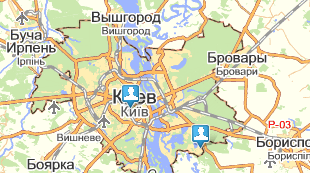Отключение шпионских функции в Windows 10
Не успела выйти новая версия Windows 10 компании Microsoft, как начали появляться сообщения, что эта ОС активно собирает, обрабатывает и передает данные пользователей, и делает это незаметно. В подтверждение цитировались строки из лицензионного соглашения, комментарии давали различные специалисты. Результатом стало то, что большое количество пользователей, планировавших обновить версию операционной системы, отложили это до лучших времен.
Действительность оказалась несколько отличной от слухов. Данные действительно передаются, но никаких персональных, конфиденциальных сведений в них нет. Многие браузеры, интернет-ресурсы занимаются тем же, и это мало кого беспокоит. Призрак «большого брата» оказался действительно призраком.
Тем не менее, если вас беспокоит приватность, и вы не желаете, чтобы неизвестная вам информация куда-то кому-то передавалась, то можно запретить ОС Windows 10 делать это, отключив эти «шпионские» функции. Можно доверить работу по настройке программ, диагностике и сборке компьютеров специалистам. Мы же расскажем, как сделать это самостоятельно.
Параметры безопасности при инсталляции ОС
На одном из этапов установки этой версии ОС появляется окно, где предлагается повысить скорость работы. Использование стандартных параметров, которые впоследствии никто не запрещает изменить, действительно дает некий прирост производительности, но при этом включаются все функции отправки персональных данных.

Чтобы сразу запретить системе без вашего ведома отправлять информацию о вас кому-либо, надо выбрать пункт «Настройка параметров». Эти опции, которые могут быть включены или выключены, расположены на двух окнах:
- На первом следует непременно деактивировать персонализацию, функцию отправки вводимых с клавиатуры данных и информацию о вашем расположении.
- На втором экране лучше отключить все.
Советуем внимательно ознакомиться, что делает та или иная функция. Возможно, некоторые из них вы сочтете полезными, но если вас действительно беспокоит возможность слежения, то отключайте все без исключения.

В дополнение к этому, не авторизуйтесь в вашей учетной записи на сайте Microsoft для сохранения конфиденциальности, т. к. произойдет синхронизация параметров с серверами компании. Можно использовать обычный, не связанный с Microsoft, локальный профиль.
Настройка параметров после инсталляции
Если при инсталляции использовались стандартные параметры, т. е. «шпионские» модули работают до сих пор, то надо заняться их отключением. Необходимо открыть параметры системы и зайти в объемный раздел «Конфиденциальность». Зайти можно, нажав комбинацию клавиш «Win»+«I», или при помощи кнопки «Пуск».
В открывшемся окне есть несколько вкладок, которые и рассмотрим далее.
Общие
Ознакомьтесь с параметрами на этой вкладке. Все из них можно смело отключать, за исключением второго – фильтра SmartScreen, да и то с оговоркой, что вы используете проприетарный браузер Microsoft Edge. Если ваши предпочтения распространяются на продукцию сторонних разработчиков, да и антивирусу своему вы доверяете, то отключайте и этот пункт.

Тем самым вы запретите ОС отправлять и получать информацию, а также заблокируете возможность использования персонального идентификатора для получения рекламы.
Расположение
На этой вкладке можно отключить передачу информации о вашем местоположении.

Речь рукописный ввод и ввод текста
На этой вкладке располагается переключатель отслеживания ввода информации при помощи клавиатуры, голосом или рукописным образом. Если на вкладке есть кнопка «Познакомьтесь со мной», то функция отключена, и делать ничего не надо. В противном случае будет отображаться кнопка «Остановить изучение», которую и следует нажать. (
Рис 5)
Отзывы и диагностика
Для пункта «Windows должна запрашивать мои отзывы» из доступного списка вариантов выберите «Никогда». В «Отправке данных об устройстве» выберите режим «Базовые данные» как наименьшее зло, при котором информация отправляться будет, но в минимальных количествах.

Фоновые приложения
Многие программы работают в фоновом режиме, причем их количество гораздо больше, чем можно представить. Мало того, далеко не все их можно найти в списке приложений при открытии меню «Пуск».

Просто отключите их все. Этим вы не только существенно сократите количество отсылаемой информации, но и разгрузите систему от тайного выполнения ненужных и непонятно что делающих программ. Заодно и продлите время автономной работы ноутбука. Не придется отправляться в мастерскую по ремонту ноутбуков в Новокосино по причине быстрого разряда аккумулятора.
Остальные вкладки
Просмотрите вкладки, касающиеся использования камеры, микрофона и прочего. Отключите автоматическую возможность использования этих устройств. При необходимости, например, в программе Skype, вы всегда разрешите использовать эти устройства в настройках самой программы.

Дополнительные настройки
Все проделанное ранее уже существенно повысило конфиденциальность вашей работы на компьютере. Но можно сделать больше. Например, изменить настройки Wi-fi:
- В параметрах системы необходимо открыть раздел «Сеть и интернет».
- Выбрать вкладку «Wi-fi» и перейти в раздел «Управление параметрами».
- Отключить первые 2 функции. 
Теперь обратим внимание на раздел «Обновление и безопасность», расположенный в главном окне параметров системы.
- На вкладке «Центр обновления» необходимо выбрать раздел «Дополнительные параметры».
- Кликнуть на ссылке «Выберите, как получать обновления».
- Отключить режим получения обновлений из нескольких мест. 
Следующее, что можно еще отключить, это службу диагностического отслеживания. Для этого:
- В поиске Windows 10 ввести слово «службы».
- В открывшемся окне найти пункт «Служба диагностического отслеживания».
- Остановить службу и поставить ей тип «Отключена».

После этого система будет лишена возможности отправки данных в Microsoft. Ваша приватность будет сохранена.
Использование сторонних программ
Традиционно, как и для всех предыдущих версий этой ОС, появился целый ряд программ, позволяющих настраивать параметры Windows, а также автоматически отключать все ее шпионские функции. Одни из наиболее популярных приложений – это DoNotSpy и Destroy Windows 10 Spying.
Разобраться с их работой несложно. Все настройки в программе DoNotSpy сосредоточены на одной вкладке – «Tweaks», где можно разрешить или запретить отсылку тех или иных данных, отключить автоматическое обновление системы, заблокировать доступ к камере и микрофону и многое другое.
Естественно, Microsoft не рекомендует использовать подобные программные средства. Мы же посоветуем перед их использованием сделать точку восстановления. Если что-то пойдет не так, то откатить систему к предыдущему состоянию не составит труда.